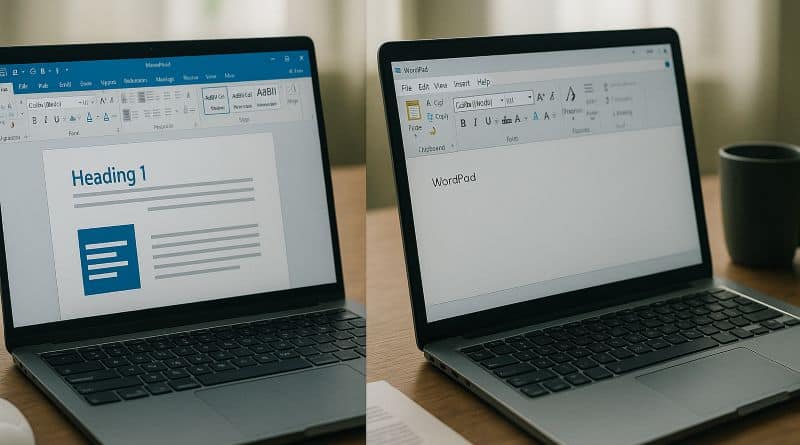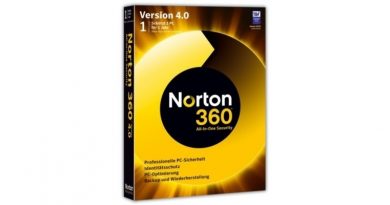Czym się różni Word od WordPada?
Zastanawiasz się, który edytor tekstu wybrać: Word czy WordPad? Choć oba wyglądają podobnie na pierwszy rzut oka, różnice między nimi mogą mieć ogromne znaczenie – zwłaszcza jeśli chcesz przygotować ważny dokument, otworzyć plik od współpracownika albo wysłać poprawnie sformatowane CV. W tym artykule poznasz najważniejsze różnice, dowiesz się, kiedy warto używać którego programu i czego lepiej unikać.
Word czy WordPad – czy to naprawdę różnica?
Wielu użytkowników Windowsa korzysta z WordPada odruchowo – bo jest darmowy, prosty, dostępny od ręki. Część osób nawet nie zdaje sobie sprawy, że to nie jest „ten sam Word, tylko uproszczony”. Tymczasem między Wordem a WordPadem jest przepaść – funkcjonalna, technologiczna i praktyczna.
WordPad to lekki edytor tekstu dostępny w systemie Windows, a Word to zaawansowane narzędzie biurowe będące częścią pakietu Microsoft 365. Wybór jednego z nich wpływa na możliwość edycji, kompatybilność z innymi użytkownikami, jakość eksportu do PDF, obsługę szablonów i wiele innych aspektów. Jeśli nie chcesz popełnić błędu przy pisaniu pracy dyplomowej, przygotowywaniu faktury czy wysyłaniu oficjalnych dokumentów, musisz wiedzieć, czym dokładnie różni się Word od WordPada.
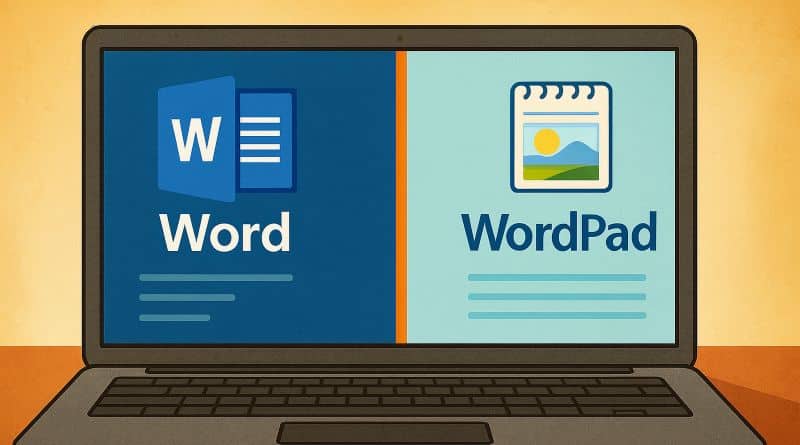
Co Word potrafi, a WordPad nie
Word to nie tylko edytor tekstu – to kompleksowe narzędzie biurowe, które obsługuje style, szablony, przypisy, spisy treści, wstawianie wykresów, nagłówków, stopek czy korektę tekstu. WordPad tymczasem oferuje tylko podstawowe funkcje formatowania: czcionki, wyrównanie tekstu, kolor, wypunktowania i wstawianie obrazów.
Jeśli tworzysz dokument dla siebie – notatkę lub listę zakupów – WordPad może wystarczyć. Ale jeśli zależy Ci na profesjonalnym wyglądzie, automatyzacji lub pracy z innymi użytkownikami, Word jest bezkonkurencyjny. Tylko Word pozwala zapisywać dokumenty w formacie DOCX, który jest standardem w firmach i instytucjach.
WordPad nie oferuje też funkcji korekty, nie wspiera dodatków, nie ma rozbudowanego systemu stylów, ani narzędzi do współpracy online. Jeśli potrzebujesz czegoś więcej niż proste formatowanie tekstu – musisz sięgnąć po Worda.
Najważniejsze różnice Word vs WordPad
Zanim przejdziesz dalej, poznaj w skrócie najważniejsze różnice między tymi programami. Oto zestawienie funkcji, które robią realną różnicę w codziennej pracy:
- Word zapisuje w formacie DOCX, WordPad tylko w RTF lub TXT,
- Word oferuje szablony, tabele, wykresy i przypisy, WordPad nie,
- Word ma narzędzia korekty, komentarze i śledzenie zmian, WordPad nie,
- Word pozwala eksportować do profesjonalnych PDF-ów, WordPad tylko „zapisz jako PDF”,
- Word integruje się z OneDrive i pakietem Microsoft 365, WordPad działa lokalnie,
- Word ma tryb ciemny, style i edytor równań, WordPad to tylko podstawowy edytor.
| Funkcja | Word | WordPad |
|---|---|---|
| Zapis w DOCX | ✅ | ❌ |
| Eksport do PDF | ✅ (z zaawansowanymi opcjami) | ✅ (tylko podstawowe) |
| Obsługa stylów | ✅ | ❌ |
| Korekta tekstu (ortografia, gramatyka) | ✅ | ❌ |
| Wstawianie tabel, wykresów, przypisów | ✅ | ❌ |
| Praca z szablonami | ✅ | ❌ |
| Integracja z chmurą | ✅ | ❌ |
| Współpraca w czasie rzeczywistym | ✅ | ❌ |
| Tryb ciemny | ✅ | ❌ |
WordPad został usunięty z domyślnych instalacji Windows 11 w wersji 24H2 – Microsoft oficjalnie zakończył jego rozwój. To sygnał, że czas przesiąść się na pełnoprawne edytory tekstu.
Kiedy używać Worda, a kiedy WordPada?
Jeśli piszesz dokument oficjalny, akademicki, zawodowy – zawsze wybieraj Worda. Jego funkcje pozwalają zadbać o format, styl i zgodność z wymaganiami technicznymi (np. DOCX, PDF, zgodność z drukarniami). Word to też najlepszy wybór, gdy potrzebujesz edytować gotowy dokument przesłany przez kogoś innego.
WordPad sprawdzi się natomiast w sytuacjach bardzo podstawowych – pisanie szybkiej notatki, skopiowanie tekstu ze schowka, otwarcie pliku tekstowego bez formatowania. Ale już przy próbie zapisania pliku w formacie DOCX lub otwarcia załącznika z maila – WordPad może zawieść.
Z punktu widzenia komfortu pracy, bezpieczeństwa plików i współpracy z innymi osobami, Word jest narzędziem zdecydowanie lepszym. Jeśli nie masz go zainstalowanego – warto rozważyć wersję online lub darmowe alternatywy, które radzą sobie z formatem DOCX.

Jak sprawdzić, który program masz?
- Otwórz menu Start i wpisz „Word” – jeśli masz Microsoft Word, ikona pojawi się jako aplikacja.
- Wpisz „WordPad” – jeśli masz ten edytor, również pojawi się jako aplikacja systemowa.
- Kliknij prawym przyciskiem na dowolny dokument DOCX → „Otwórz za pomocą” → sprawdź dostępne programy.
Word online działa w przeglądarce, nie wymaga instalacji i pozwala na darmową edycję plików DOCX. To dobra opcja, jeśli nie masz pakietu Microsoft 365, a potrzebujesz czegoś więcej niż WordPad.
Który edytor tekstu wybrać?
Jeśli zależy Ci na jakości, kompatybilności i możliwościach – wybierz Worda. To narzędzie stworzone z myślą o profesjonalistach, ale dostępne też w wersji darmowej online. WordPad jest przydatny, ale jego możliwości są bardzo ograniczone – i jego przyszłość niepewna.
Różnica między Wordem a WordPadem to nie kosmetyka, a przepaść technologiczna. Wybierz mądrze, zwłaszcza jeśli chodzi o dokumenty, które mają znaczenie: umowy, podania, prace dyplomowe, oferty, pisma urzędowe
Nie zostawiaj decyzji przypadkowi – wybierz edytor, który będzie działać, kiedy naprawdę tego potrzebujesz.